Рукописный шрифт для Word
Привет всем читателям блога moikomputer.ru!
Хочу рассказать вам и показать на конкретном примере как сделать рукописный текст на компьютере при помощи текстового редактора Microsoft Word.
Также вы узнаете, как распечатать данный текст на принтере в формате тетрадного листа в клеточку.
Как всегда, показываю на MS 2016 так, что особенно владельцы 2003—2007 версий редактора в моем описании найдут не большие несоответствия поэтому рекомендую приобрести современный пакет продуктов Microsoft Office потому, что он реально лучше!
Прежде чем приступить к практическим действиям нужно скачать рукописные шрифты для Word, которые работают как с кириллицей, так и с латиницей, чего не скажешь о стандартных.
В сети Интернет можно найти массу предложений на скачивание разнообразных шрифтов. Но я вас избавлю от поисков по всемирной паутине сохранив ваше время и обезопасить вас, от вирусов, которые можно легко закачать вместо нужного файла особенно по незнанию.
Советую прочитать одну из моих популярных статей как избавиться от mail.ru. По этой прямой ссылке на мой Яндекс диск вы можете рукописные шрифты для Word скачать бесплатно и в последствии применить их для создания открыток, иллюстраций, презентаций и т.п.
Установка шрифтов
1. Способ для современных ОС.
После того как вы скачали Zip архив «fonts.zip» распакуйте его в специально заранее созданную для этого папку.
Обратите свое внимание, что в архиве помимо шрифтов, имеющих расширение «ttf» есть файлы с расширением «png» это картинки на которых показан как выглядит каждый шрифт. Для просмотра просто произведите двойной клик ЛКМ по файлу.
Теперь выберем понравившейся шрифт, я рекомендую выбрать все. Зажимаем клавишу Ctrl проставляем галочки ЛКМ на файлах с расширением «ttf».
Вызываем ПКМ контекстное меню, нажимаем пункт Установить (если вы работаете с учетной записью обычного пользователя, то потребованною введите пароль администратора).
Установка.
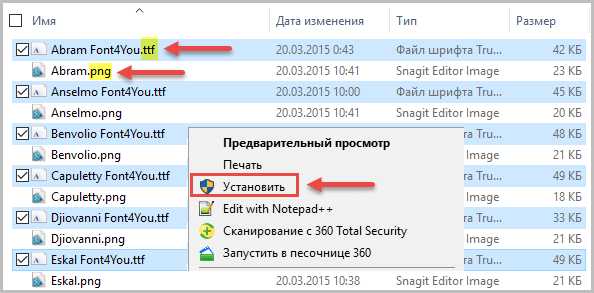
Вот и все после перезагрузки компьютера можно приступать к написанию, но сначала рассмотрим алгоритм второго способа, предназначенного специально для «ретроградов», не использующих современные ОС.
2. Способ
• Выделяем шрифты вышеописанным способом, копируем их;
• идем по пути: C:\Windows\Fonts;
• при помощи горячих Ctrl+V вставляем в папку Fonts.
Не забываем перезагрузить ПК.
Создадим тетрадный лист в клетку
1. Откроем Word, во вкладке Вид выберем ориентацию страницы Разметка страницы.
2. Открываем вкладку Макет, выбираем инструмент Размер.
3. В открывшемся окне выберите пункт Другие размеры бумаги…
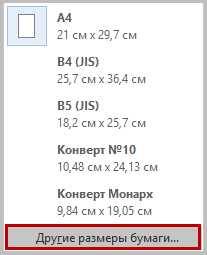
4. В меню Параметры бумаги пункт Размер бумаги создадим тетрадный лист с реальными размерами. Размеры тетрадного листа 16,5×20,5 см, но при распечатывании на принтере получается меньше чем нужно во всяком случае у меня так, поэтому немного увеличить до 19,5×22,5см.
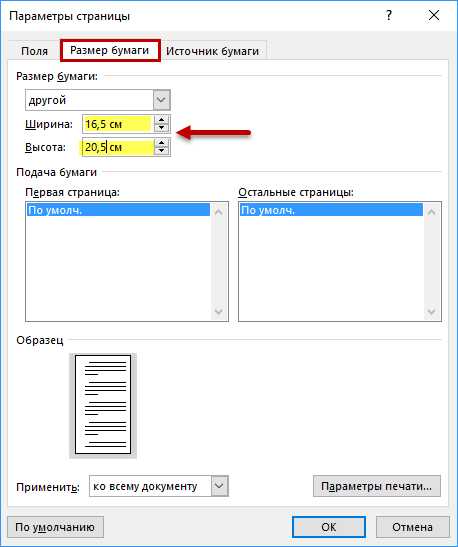
5. Пункт Поля поможет выставить параметры полей, где Верхнее и Нижнее должно быть по 0,5 см. Левое 2,5, а Правое 0,8 см. Подтверждаем намеренность своих действий кнопкой ОК.
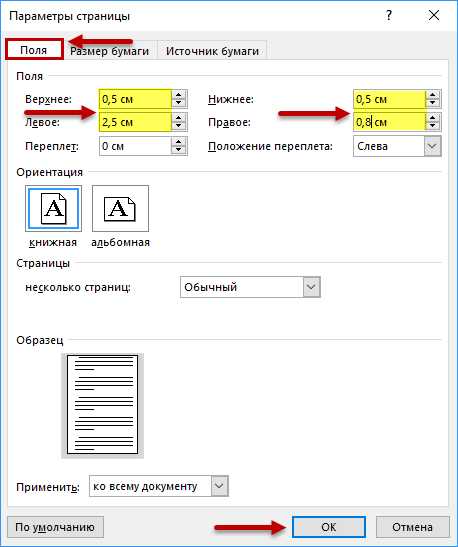
6. Теперь осталось включить Сетку настроив ее размеры, для этого во вкладке Макет заходим в инструмент Выровнять — ставим галочку Отображать сетку. после сразу откроем Параметры сетки.
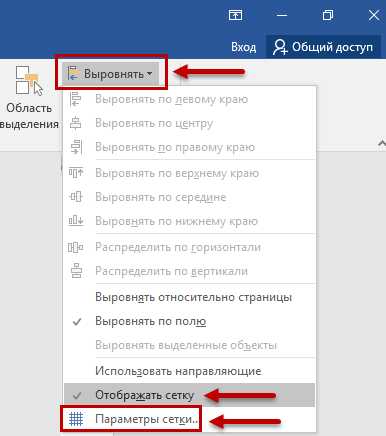
7. В параметрах нужно просто выставить размер клеток, который равняется как известно 0,5см.
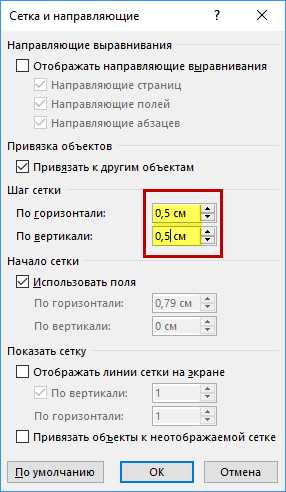
Вот на этом казалось все действия окончены, но как оказалась существует проблема при распечатывании документа пропадают клеточки остается только текст на чистом листе бумаги.
Смотрите как мне удалось справиться с этой задачей.
Вставка – Фигуры – Линии.
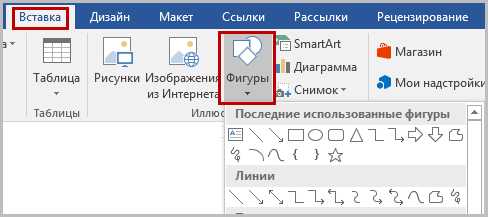
Берем прямую линию и методично обводим наш тетрадный листок каждую линию сначала по горизонтали потом по вертикали или наоборот. Мне потребовалось 5 минут один раз сделали шаблон в ворде, а пользуемся потом постоянно.
Вот такой будет окончательный результат (шрифты выбираете на свое усмотрение из скачанного архива).

Если кому в «лом» чертить линии, то я учел этот случай положив вместе с шрифтами шаблон готового тетрадного листа просто вставляйте текст и распечатывайте.
Данный метод можете применить для создания реферата, чтобы не писать его вручную если этого от вас требуют преподаватели конечно врятле удастся их провести.
Кстати эти шрифты будут работать и в других редакторах, например, Paint, Photoshop или другие.
Важно: при вставке скопированного текста в шаблон чтобы текст не съезжал за поля используйте горячие клавиши Ctrl+V.
Возможно существует более простой способ решения этой проблемы, но я его не нашел если кто знает другие варианты пишите о них в комментариях буду премного благодарен.
Всем пока до встреч на блоге!
Валерий Семенов, moikomputer.ru
moikomputer.ru
Красивые русские шрифты для Ворда и Фотошопа
 Встречайте очередное масштабное пополнение раздела красивых шрифтов где я собираю все соответствующие подборки. В отличии от других заметок с материалами здесь дополнительно будут представлены пояснения по процессу их установки в Ворде (и заодно Фотошопе).
Встречайте очередное масштабное пополнение раздела красивых шрифтов где я собираю все соответствующие подборки. В отличии от других заметок с материалами здесь дополнительно будут представлены пояснения по процессу их установки в Ворде (и заодно Фотошопе).Заметка пригодится пока я работаю над обновлением поста о красивых русских шрифтах. Решил немного развить эту тему т.к. на прошлую статью часто заходят из поиска по фразам похожим на «
Заметка состоит из нескольких частей. Если вы что-то уже знаете, можете смело промотать текст дальше, непосредственно к подборкам.
Необычный вид текстов в Ворде может использоваться, например, для разного рода торжественных документов (тех же поздравлений, грамот). Для фотошопа такие красивые материалы вообще незаменимая вещь: открытки, афиши, баннеры, иллюстрации — все это выглядит намного лучше с рукописным текстом нежели со стандартным простым оформлением.
Установка шрифтов в Ворде и Фотошопе (для Windows)
Первым делом рассмотрим вопрос как установить новые шрифты в ворде или графическом редакторе Фотошоп. Алгоритм действий, в принципе, один и тот же, хотя вариантов реализации несколько.
Первым делом вам нужно скачать один из бесплатных шрифтов из данного раздела блога или с других тематических сайтов в сети. Файл должен иметь формат TTF (True Type Fonts) или OTF (OpenType, поддерживающий Unicode-кодировку).
Вариант1. Раньше для установки шрифтов в Windows (рассматриваю только эту ОС, поскольку с ней работаю) нужно было просто скопировать данный файл в официальную директорию фонтов, которая находится по адресу
Вариант2. Вы выделяете один или несколько TTF/OTF файлов, а затем правой кнопкой мышки вызываете меню, где кликаете по пункту «Install».
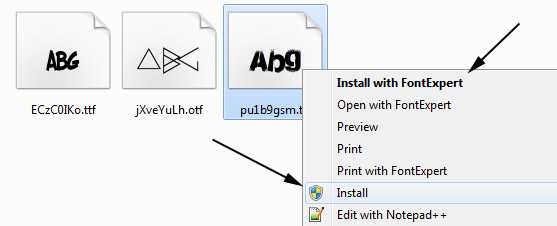
Через пару секунд установка шрифта для Ворда и других программ будет завершена. Заходите в текстовый редактор и выбираете для фрагмента статьи нужное вам оформление.

Вариант3. На первой картинке второго метода вы могли видеть пункт всплывающего меню «Install with FontExpert». Если у вас на компьютере имеется специальная программа, то можете установить шрифты с ее помощью.
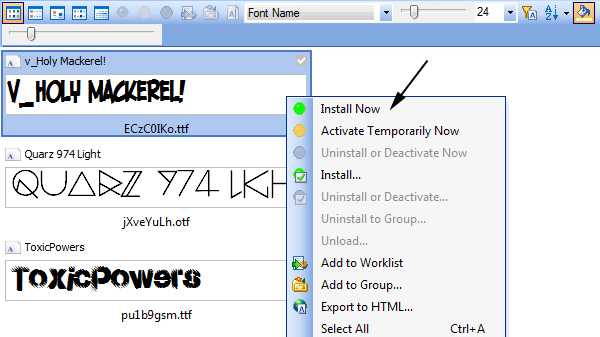
Данный менеджер позволяет просматривать и выполнять разные операции с ними (в том числе и установку). Процедура аналогична предыдущему второму методу — вызываете всплывающее меню правой кнопкой мышки и кликаете «Install Now».
Все эти три варианта позволяют не только установить шрифты в Word, но и автоматически добавляют их в разные другие программы, например, Фотошоп и т.п. После этого вы сможете и там использовать новый стиль оформления текста.
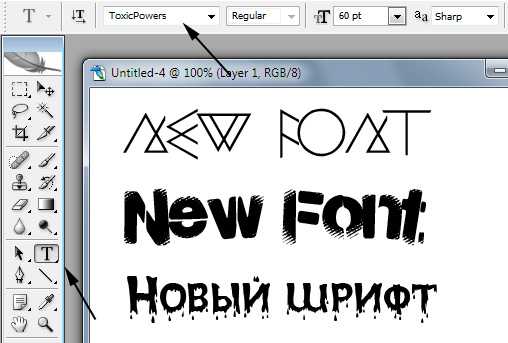
В общем, думаю, после таких детальных пояснений вопрос как установить и сделать красивый шрифт в Ворде для вас больше не актуален. Однако, если есть, какие-то непонятные нюансы, пишите в комментариях.
Теперь переходим непосредственно к шрифтам.
Красивые шрифты для Word
Вообще, конечно, красота — понятие субъективное, особенно когда речь идет о дизайне. Я лично старался выбирать красивые шрифты для Word, которые бы сам использовал в работе. В подборке всего 10 вариантов (зато бесплатных), скачать их можете, перейдя по ссылке.
После тестирования некоторых решений, заметил еще один нюанс. Какой бы красивый шрифт в Ворде вы не выбрали, он должен быть простым и понятным для читателя, поскольку у вас все же документ, а не графическая иллюстрация. Это в Фотошопе можно применить разные эффекткы оформления, в текстовом редакторе, как правило, выделения и стили более-менее простые. Тут скорее важна практичность.
Barkentina
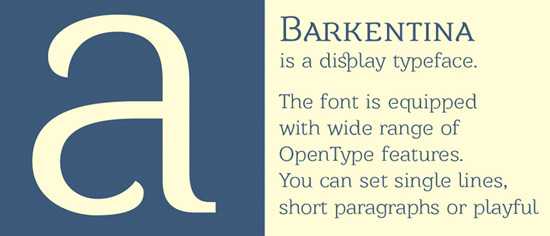
NeSkid (Comica BD)
Gecko

m_Acadian
Docker Three
Anime Ace v3
FoglihtenNo06

MerriWeather
ZnikomitNo25

Bulgaria Moderna V3 font
Все представленные в подборке красивые шрифты для Word бесплатны, хотя некоторые можно использовать лишь для персональных проектов (см. их описание).
Рукописные русские шрифты для Ворда
Лучше всего для текстового редактора подходят, конечно, рукописные фонты, т.к. они соответствуют стилистике написания документов, писем, заметок. Тут вам не фотошоп дабы экспериментировать с гранжевыми, готическими надписями 🙂 Хотя рукописные шрифты для Word также могут иметь разное оформление, отличаясь друг от другая определенными нюансами: аккуратностью письма, отступами между буквами, жирностью линий и т.п.
Nautilus

Good Vibes Pro
Liana
Pecita

Gunny Rewritten

Wolgast Two Font Family
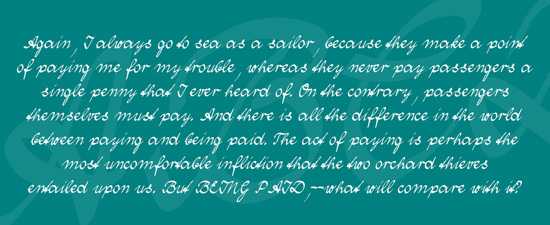
Не обращайте внимание на примеры, где используются англоязычные тексты — они взяты с сайтов источников. Все эти 3 варианта — полноценные русские шрифты для Word (можете сами проверить).
Azbuka03_D
Denistina
Katherine
Shlapak Script
Напомню, дабы скачать данные рукописные шрифты для Word кликаете по картинке, после чего попадаете на сайт-источник, где и будет линк загрузки. Специально искал для вас бесплатные варианты.
Кириллические / русские шрифты для word
Подходим к последнему блоку. Не смотря на то, что здесь в названии четко указаны русские шрифты для Word, во всех остальных разделах я также старался подбирать кириллические материалы. Опять же в Фотошопе для иллюстраций, сайтов, баннеров вам могли бы пригодиться и англоязычные экземпляры, но текстовые документы, думаю, вы пишете в основном без латиницы.
Данный заключительный инфоблок содержит обычные (не супер красочные и не рукописные), а вполне себе традиционные наработки. Отчасти они напоминают шрифты печатной машинки для Word, но здесь чуть больше разнообразия.
Если честно, все три раздела можно было смело объединять в один, так как многие файлы перекликаются, но я просто хотел хоть немного систематизировать информацию. Еще больше вариантов найдете на разных сайтах архивах русских шрифтов в онлайне (в статье по ссылке аж 7 таких проектов).
Sports World
Majestic X
Hattori Hanzo
Staromoskovsky
Minaeff Ect
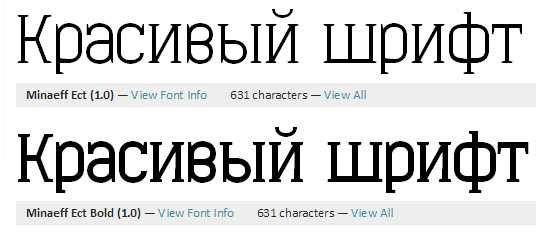
Kelly Slab
Playfair Display
Izvestija
Blogger Sans
Jackport College NCV

Что касается первой части статьи, то думаю, с вопросом их установки в Ворде проблем не возникнет, однако, если что, пишите. Надеюсь, вам понравилась данная подборка 30-ти отличных русских шрифтов для Word, которые можно использовать при оформлении текстов.
design-mania.ru
Здесь Вы найдете кириллические шрифты для photoshop, word и других программ. Большинство шрифтов, кроме русских символов содержат и латинские, а также цифры, знаки препинания, скобки и т.п. | |||||||||||||||||||||||||||||||||||||||||
| |||||||||||||||||||||||||||||||||||||||||
| Страница 1 из 10 | |||||||||||||||||||||||||||||||||||||||||
www.takpro100.net.ua
12 бесплатных рукописных шрифтов
Рукописные шрифты за последние несколько лет набрали очень большую популярность среди дизайнеров: почти везде, начиная от баннеров в интернете, заканчивая печатной продукцией, встречаются подобные шрифты.
Мы решили не отставать от модного тренда и подобрали 12 бесплатных рукописных шрифтов для ваших проектов.
Некоторые из них содержат кириллицу, а некоторые — лишь буквы латинского алфавита.
Все опубликованные шрифты защищены авторским правом и их использование может быть ограничено правоодладателем. Поэтому необходимо самостоятельно проверять лицензию и уточнять возможность применения шрифтов в коммерческих и личных целях.
Скачать все шрифты одним архивом с Яндекс.Диска можно в конце статьи.
Arabella
 Скачать шрифт Arabella
Скачать шрифт Arabella
Blowbrush
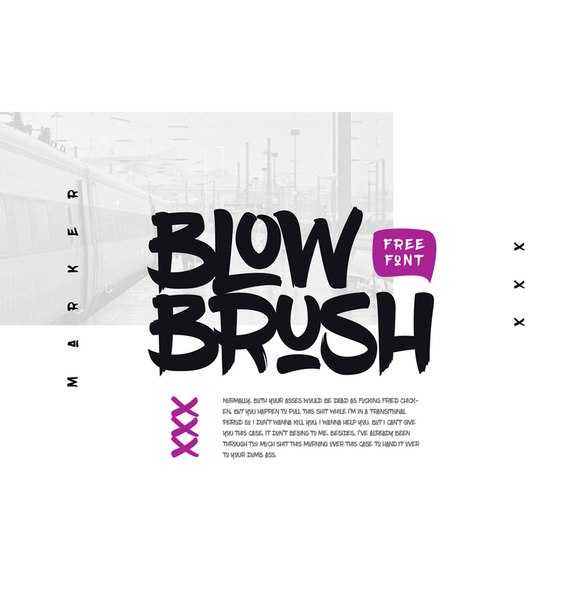 Скачать шрифт Blowbrush
Скачать шрифт Blowbrush
Brusher
 Скачать шрифт Brusher
Скачать шрифт Brusher
FOFER
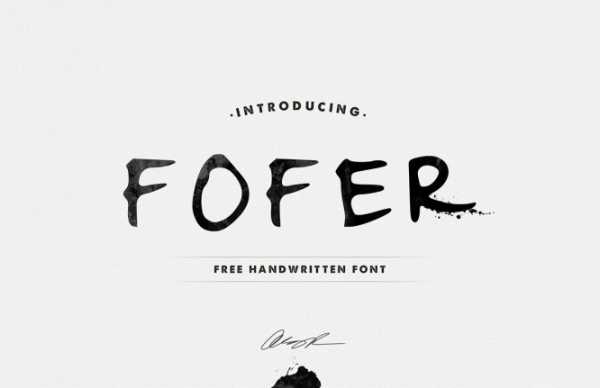 Скачать шрифт FOFER
Скачать шрифт FOFER
Handletter
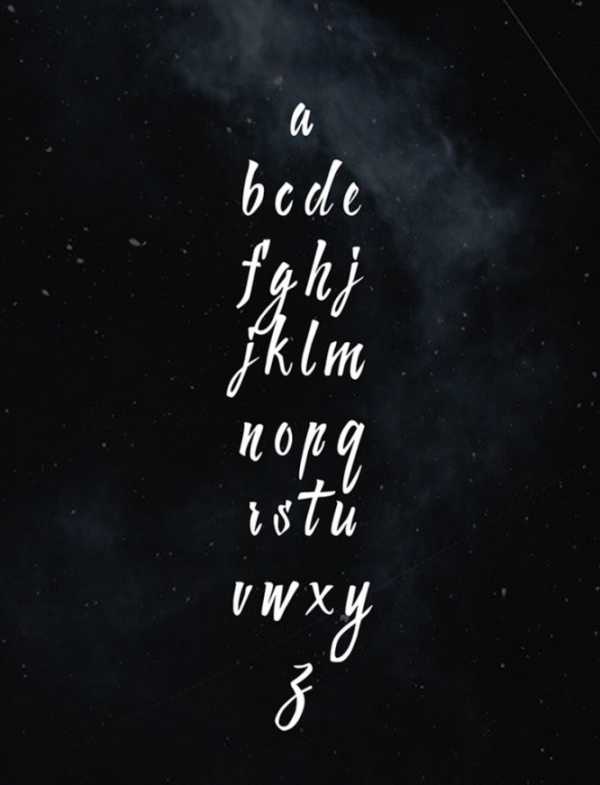 Скачать шрифт Handletter
Скачать шрифт Handletter
Movus Brushpen
 Скачать шрифт Movus Brushpen
Скачать шрифт Movus Brushpen
Neaments
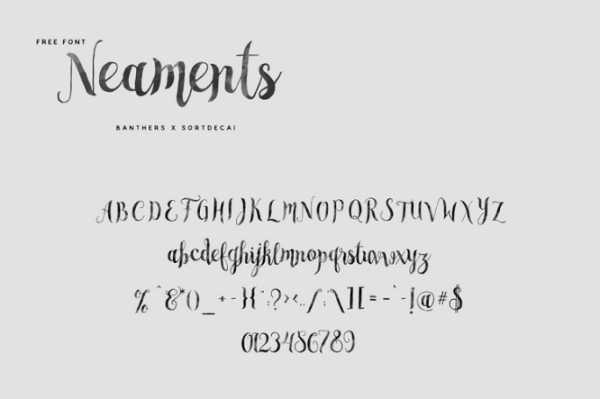 Скачать шрифт Neaments
Скачать шрифт Neaments
Plume
 Скачать шрифт Plume
Скачать шрифт Plume
Rosco Brush
 Скачать шрифт Rosco Brush
Скачать шрифт Rosco Brush
Sannie
 Скачать шрифт Sannie
Скачать шрифт Sannie
Selima
 Скачать шрифт Selima
Скачать шрифт Selima
SUMMER
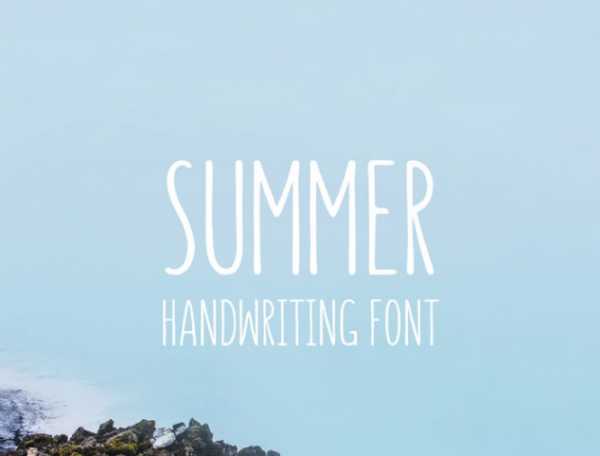 Скачать шрифт SUMMER
Скачать шрифт SUMMER
Скачать все шрифты архивом
Скачайте все шрифты одним архивом по ссылке.
Статьи по теме
Novito Nova: Кириллический шрифт в двух начертаниях
Бесплатные кириллические шрифты #76
Бесплатные кириллические шрифты #87
Бесплатные кириллические шрифты #90
infogra.ru
Создаём шрифт, имитирующий ваш рукописный почерк / Хабр
Учащимся старших классов и студентам ВУЗов, зачастую, делая домашнюю работу, приходиться выполнять большое количество письменных упражнений. Например, наш преподаватель по обществознанию каждый урок задает нам ДЗ, заключающееся в том, чтобы мы нашли материал в библиотеке или Интернете, и написали его от руки (только за это можно получить оценку «отлично»), даже если найденный материал будет верным, но распечатанный на компьютере, выше четвёрки не жди…Исходя из всего вышесказанного, я пришёл к выводу: нужно сделать шрифт для компьютера, дублирующий мой почерк. На мой взгляд, сделал я его успешно. Родная мать не отличит, где я писал от руки, а где напечатал компьютер. Многим моим знакомым понравилась эта затея, и они стали расспрашивать меня, как я это всё сделал. И чтобы каждому по сто раз не объяснять, я решил написать эту статью – план выполнения работы с подробными комментариями.
Итак, в этой статье я расскажу вам, как сделать шрифт, имитирующий ваш почерк.
Для работы нам потребуются:
1) листы чистой бумаги в формате А4;
2) чёрная гелевая ручка;
3) принтер;
4) сканер;
5) программа High-Logic FontCreator (предлагаю скачать с официального сайта программы).
Для скачивания нажмите на предлагаемую ссылку.
1 шаг
Возьмите альбомный лист бумаги и напишите на нём все буквы русского алфавита (строчные и заглавные), цифры от нуля до девяти и знаки препинания: точка, запятая, точка с запятой, двоеточие, кавычки, тире, скобки и т.д. Если кому нужно, можете добавить другие символы, которые вам пригодятся при письме, такие как @, №, $, #, ^, %, * и др. Пишите красиво, выводите каждую буковку, чтобы потом вся Ваша работа не пошла насмарку.
2 шаг
Лист, с написанными буквами, отсканируйте. И тем людям, которым удалось вписать все символы на одну страницу, в итоге получат одну большую картинку.
3 шаг
Затем открываем программу FontCreator от производителя High-Logic. Её окно выглядит так.
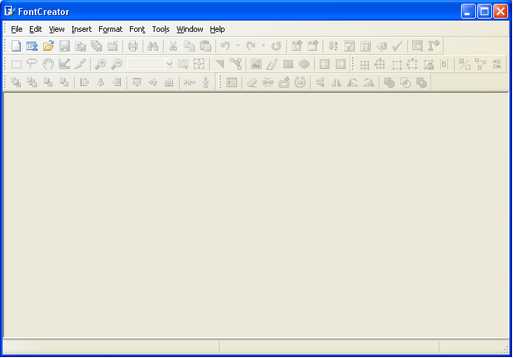
File — New…
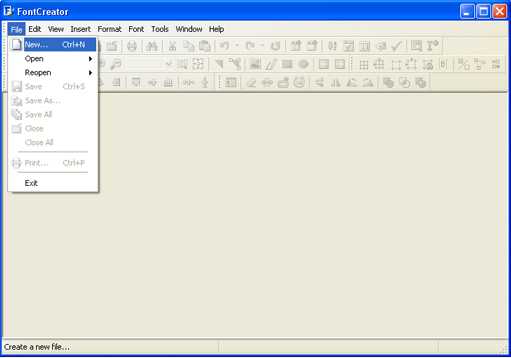
В появившемся окне нужно ввести название вашего будущего шрифта.
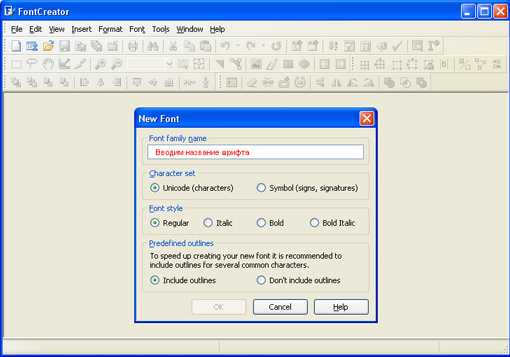
Кликаем «OK» — появляется след. окно.
В этом окне откройте картинку с вашими буквами. Выделите буковку «А», скопируйте её и вернитесь в FontCreator, откройте ячейку с буквой «F» и вставьте туда свою букву. Красные пунктирные линии можно передвигать, расставьте их так, как показано на следующем рисунке.
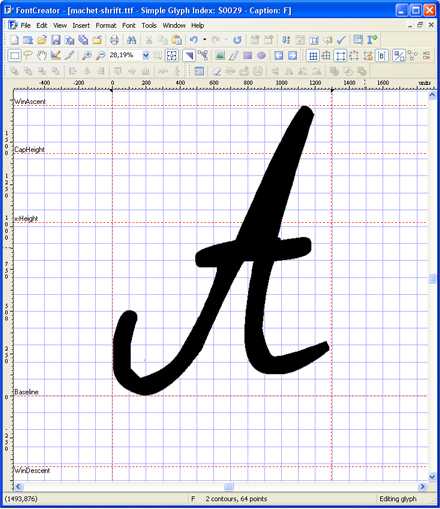
Буква должна стоять на линии (Baseline) и НЕ должна вылезать за верхнюю горизонтальную линию (WinAscent), а также НЕ должна вылезать за нижнюю горизонтальную линию (WinDescent), иначе она будет обрезана. Вертикальная левая линия должна стоять на том месте, где буква начинается, а вертикальная правая линия – где буква заканчивается. Если буква вылезет за вертикальные линии, то при печатании будет наложение одной буквы на другую, это тоже нам не подходит.
Сейчас объясню, почему букву «А» мы вставили в ячейку с буквой «F». Данная программа предназначена для создания шрифтов, использующая латинские буквы. Нам же напротив нужно изготовить шрифт для русских букв. Поэтому сделанный нами РУССКИЙ шрифт получится на ЛАТИНСКОЙ раскладке. Для того чтобы было удобнее, будем вставлять русские буквы в ячейки с латинскими буквами, в соответствии с клавиатурой.

В ячейку с буквой «Q» вставим букву «Й»
В ячейку с буквой «W» вставим букву «Ц»
В ячейку с буквой «E» вставим букву «У»
В ячейку с буквой «R» вставим букву «К»
В ячейку с буквой «T» вставим букву «Е»
В ячейку с буквой «Y» вставим букву «Н»
И так далее…
После того, как расставите все буквы по ячейкам, у вас получится вот такая картина.
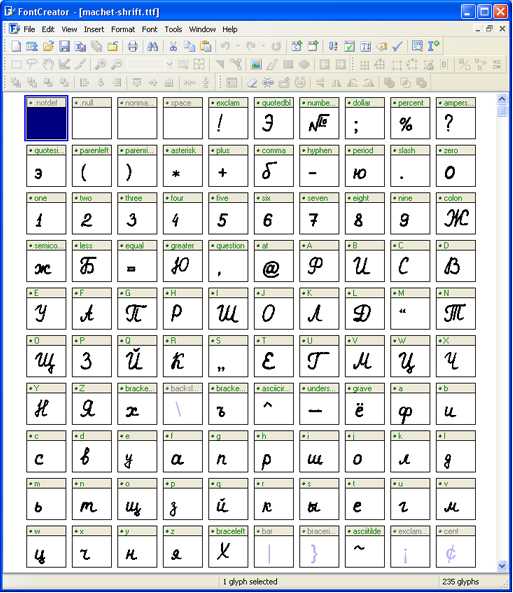
Теперь можно протестировать, получившийся шрифт. Сделать это можно, нажав клавишу «F5», или, зайдя в «Font — Test…»
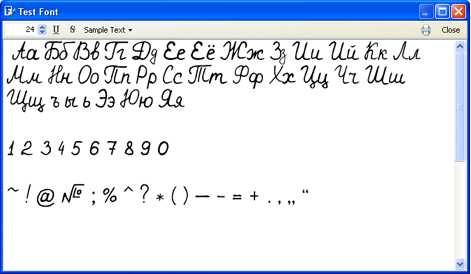
Если вас всё устраивает, сохраняете получившийся шрифт и помещаете в папку «C:\WINDOWS\Fonts». Шрифт устанавливается, и теперь вы можете выбрать его, например, в Microsoft Word и печатать им текст. Ниже представлен текст, напечатанный моим шрифтом.

Сам шрифт
habr.com
Как сделать рукописный шрифт в Ворде, установив его на компьютер
Рукописный шрифт (скрипт) — это не только красивое декоративное письмо. В школах и других учебных заведениях часто задают массу письменных упражнений. Оказывается, их тоже можно выполнять с помощью клавиатуры.
Каллиграфическим почерком, выполненным на компьютере, оформляются официальные документы, почетные грамоты. Помимо создания стиля, дизайна текста имеется возможность изготавливать прописи для детей.
Есть способ синтезировать собственное письмо или имитировать почерк любого человека. Рассмотрим, где используется и как сделать рукописный шрифт в Ворде.
Что считают рукописным шрифтом, виды
Рукописным называют шрифт, написанный от руки. Сейчас можно имитировать его на компьютере в текстовых редакторах. Прежде, чем узнать, как сделать рукописный шрифт в Ворде, ознакомимся с видами скриптов.
Наш почерк — это рукописный шрифт
Существует классификация в зависимости от того, какое письмо изображается. К примеру, выполненное:
- остроконечным или ширококонечным пером;
- кистью;
- карандашом;
- маркером;
- ручкой;
- другими пишущими инструментами.
При разном оформлении скрипты отличаются один от другого аккуратностью, жирностью линий. Различают формальный и казуальный типы. Первый — типичное начертание с ровной толщиной линий, используемое писателями прошлых веков.
Это Palace Script или близкие к школьным прописям Olga, Propisi. Казуальный скрипт более современен, свободен, с линиями разной толщины. Имитирует рекламное письмо кистью, гравировку. Примерами являются элегантные Decor, Corrida, Brush Script.
Рукописные шрифты (или скрипты) бывают связные, когда все буквы соединены между собой. А также не связанные при отдельной расстановке каждого элемента и промежуточные формы.
Для чего может понадобиться рукописный шрифт
Весьма красиво выглядит письмо, выполненное на компьютере одним из рукописных шрифтов. Без подобного оформления надписей на фотографиях, иллюстрациях и баннерах не обходится компьютерная графика.
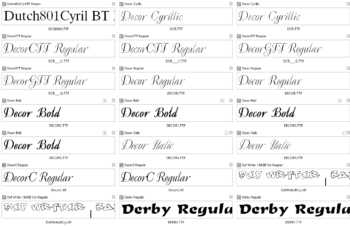
Рукописные шрифты выглядят довольно эффектно
Подобные скрипты предназначены для имитации прописи и рукописи. Они применяются в полиграфической акциденции (наборе).
То есть для воспроизведения бланков, грамот, аттестатов, ярлыков, как малых форм, плакатов и афиш.
Кроме того, используются для производства учебной литературы. Как сделать рукописный шрифт в Ворде и для чего затем применить?
Возьмем для примера скрипт Primo, имитирующий каллиграфию. Именно с его помощью создаются школьные прописи, которые можно сделать собственноручно в программе Microsoft Word.
Для установки на компьютер необходимо найти и выбрать шрифт в Интернете. Primo несколько сложен в установке, требует дополнительных приложений (макросов). Но предлагается множество других, аналогичных и резко отличающихся один от другого. Кто-то предпочитает эстетику для дизайна.
Надписи должны легко читаться, быть понятными, особенно, если с помощью конкретного скрипта оформляется документ. Поэтому для текстового редактора более подходит простой и практичный стиль.
Если операционная система (ОС) укомплектована рукописными шрифтами, появится возможность создавать открытки, презентации, надписи на иллюстрациях, декоративное письмо. Как сделать рукописный шрифт в Ворде, рассмотрим далее.
Как установить шрифты в Ворде
Шрифты, именуемые «рукописными», необходимо загружать дополнительно, потому что не все версии ОС ими снабжаются. Каждый выбирает их по своему предпочтению.
После добавления на компьютер они появляются во всех программах, где используется письменность, в редакторах текстов и фото. Интернет бесплатно предлагает для скачивания множество скриптов.
Они функционируют с кириллицей или латиницей, но есть и универсальные варианты. Для установки нужно сначала найти по запросу «шрифты» и скачать файл. Формат — TTF или OTF.
В ранних версиях ОС Windows требовалось лишь скопировать его в директорию для шрифтов. Это C:\Windows\Fonts. Затем можно было пользоваться скриптом через редакторы. Сейчас процесс упростился до следующих шагов:
- Нажимаем на скачанный файл шрифта в папке «Загрузки».
- Правой кнопкой мыши открываем меню и выбираем «Установить».
- Теперь шрифт появится, готовый к использованию в любом редакторе, в том числе Microsoft Word.
Если все-таки вновь установленный рукописный алфавит ещё не заработал, нужно перезагрузить компьютер. Примерами скриптов для загрузки может быть Shlapak Script, Good Vibes Pro, Liana. Теперь должно быть понятно, как сделать рукописный текст в Ворде.
Собственный шрифт, имитация почерка
Помимо скачивания готовой подборки можно создать свой рукописный шрифт. Для этого нужно установить специальную программу: Font Creator или High-Logic FontCreator (Разработчик шрифтов).

Любой может создать свой шрифт, сымитировав конкретный почерк
Как сделать рукописный шрифт в Ворде, используя свой почерк? Действуем по следующим этапам:
- На чистой бумаге пишем черной гелевой ручкой весь алфавит на русском языке своим почерком.
- Полученный лист нужно отсканировать.
- Заходим в программу FontCreator, открываем новый файл, называем его.
- Настраиваем программу, пополняем ее кириллицей.
- Жмем на силуэт символа и выбираем «Импорт изображения». Загружаем свою букву, выделенную или «вырезанную» из отсканированного листа.
- Нажав кнопку «Generate», получаем первую букву шрифта в виде своего почерка.
- Разворачиваем окно на весь экран и редактируем размеры, места соединения. Сохраняем.
- То же проделываем с остальным алфавитом.
- Сохраняем шрифт в папке Fonts. Теперь его можно использовать в Ворд.
Теперь можно редактировать уже имеющиеся буквы алфавита и создавать свои.
Как сделать рукописный шрифт в Ворде на русском языке
Для установки на своем компьютере мы обычно выбираем шрифты, которыми можно писать на русском языке. Но не все они именно такие. Некоторые функционируют лишь на латинице.
При замене раскладки клавиатуры на русскую эффект теряется. Буквы превращаются в печатные, а не рукописные, или в прямоугольные символы. Как сделать рукописный шрифт в Ворде, работающий на русском языке?
Чтобы скачать русскоязычный скрипт, необходимо обращать внимание на пояснение к нему типа: «функционирует на кириллице». Или брать его в разделе «Русскоязычные», выбирая понравившийся вариант по внешнему виду.
Применение красивых рукописных скриптов, а также их создание — весьма увлекательный процесс. Выполненный с их помощью текст приобретает стильное оформление. Узнать, как сделать рукописный шрифт в Ворде — весьма полезный навык.
В этом видео вы узнаете, как создать свой шрифт:
vyuchit.work
20 бесплатных рукописных шрифтов
Как известно, хорошего много не бывает. Это касается и шрифтов. Красивый сбалансированный шрифт может стать украшением любого проекта.
Но поиск подходящего начертания порой может занять очень много времени, особенно, если дизайнеру нужен рукописный шрифт. Такие шрифты отличаются от серифов и сан-серифов тем, что зачастую имитируют почерк дизайнера или его видение того, как должен выглядеть рукописный шрифт.
Нельзя сказать, что таких шрифтов мало, напротив, их явный переизбыток. Но действительно хороших рукописных шрифтов, особенно бесплатных, не так уж много, поэтому дизайнерам приходится прочесывать множество сайтов в поисках настоящего алмаза.
KING BASIL
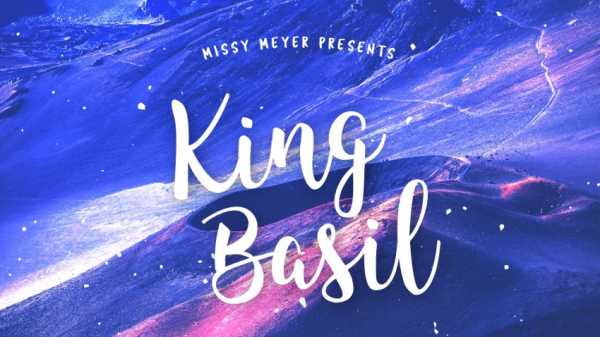
Рукописный шрифт King Basil, созданный дизайнером Мисси Мейер, отличается плотными штрихами, но при этом он очень мягкий и немного женственный. Шрифт бесплатный, его можно задействовать в самых разных проектах, как цифровых, так и печатных.
King Basil отлично подходит для создания логотипов, им можно набирать заголовки, делать анонсы различных мероприятий.
MILKSHAKE

Создательница Milkshake Лаура Уортнигтон стремилась сделать универсальный, дружественный и удобный для чтения рукописный шрифт. И ей это удалось на 100%. Шрифт получился очень удачным, в меру массивным, но не грубым. Символы гармонично перетекают, все буквы хорошо сочетаются друг с другом.
Milkshake получился немного винтажным, глядя на него, почему-то вспоминается логотип Coca-Cola. Шрифт отлично подойдет для ретро-проектов, его смело можно использовать в рекламе продуктов питания или товаров для детей.
VARIANE SCRIPT

Шрифт Variane разработал арт-директор агентства Work Ins Studio Вой Моч Томи. Этот потрясающий рукописный шрифт напоминается о старом добром классическом дизайне и даже удивительно, насколько удачным он получился – ведь для создателя это дебют.
Шрифт плотный, символы несколько вытянуты по вертикали, но смотрится очень легко. Отлично подойдет для заголовков, логотипов, его можно использовать в самых разных проектах, ведь он выглядит очень элегантно.
LAVANDERIA

Созданный дизайнером Джеймсом Эдмондсоном рукописный шрифт Lavanderia выглядит очень романтично. Интересно, что источником вдохновения для разработчика послужила надпись, сделанная на окне прачечной, расположенной в одном из районов Сан-Франциско.
Lavanderia отличается изящными штрихами и плавными закруглениями. Если нужен шрифт, который должен хорошо вписываться в легкий элегантный дизайн, то это то, что нужно. Шрифт имеет три начертания, самое легкое из которых выглядит так, как будто символы были выведены очень тонким пером.
FABFELT SCRIPT

Шрифт Fabfelt был создан французским графическим дизайнером Фабьеном Деспино. «Я стремился создать рукописный шрифт без зернистости, естественный и немного старомодный», — рассказывает создатель. Шрифт действительно отлично подойдет для различных ретро-проектов, но им также можно набирать заголовки и использовать его в сочетании с легкими шрифтами без засечек.
Отдельно стоит отметить начертание строчных символов – буквы получились настолько удачно, что этим шрифтом можно набирать достаточно большие массивы текста без потери читаемости.
DEBBY
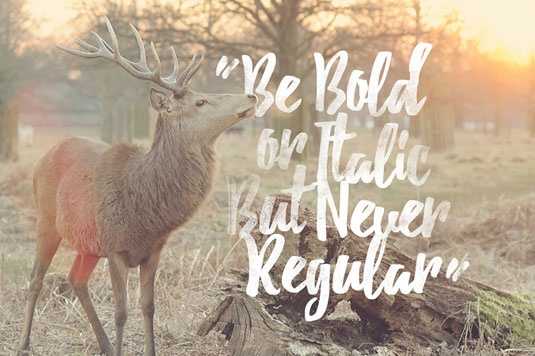
Рукописный шрифт Debby не отличается особым изяществом, тем не менее, выглядит он очень симпатично. Штрихи неровные, немного резкие, что придают шрифту естественность, кажется, что буквы выведены широкой кистью.
Он идеально подходит для плакатов, листовок, свадебных приглашений и тому подобных проектов. Там, где нужно добавить естественности и уйти от излишнего формализма, использование Debby будет хорошим решением.
BLACK JACK
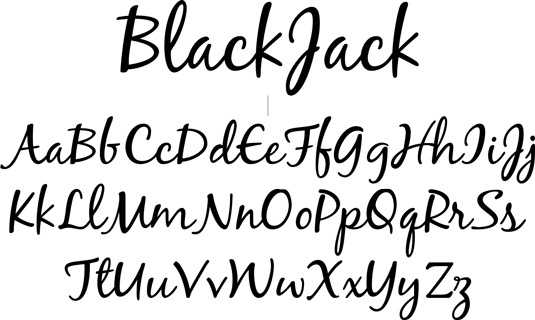
Очень интересный шрифт Black Jack был создан дизайнером Ронной Пеннер из студии Tipadelic. Шрифт немного колючий, напоминающий о не очень хорошем почерке. Однако прописные буквы выглядят очень хорошо, они легкие и хорошо сбалансированные.
Несмотря на то, что данный рукописный шрифт доступен только в одном начертании, в нем насчитывается 177 символов, в том числе символы в верхнем и нижнем регистре и все цифры.
ALLURA

Шрифт Allura отличается тонкими размашистыми штрихами, он в меру стильный и романтичный. Однако буквы получились хорошо разборчивыми, так что данный шрифт можно использовать в самых разных проектах.
Он отлично подойдет для оформления свадебных приглашений и других проектов подобного рода. Пользователи, скачавшие этот шрифт, отмечают, что он отлично подходит для татуировок. Довольно странное использование рукописного шрифта, но и такое бывает. Да, шрифт совершенно бесплатный, его можно использовать как в личных, так и коммерческих проектах.
DANCING SCRIPT

Среди рукописных шрифтов порой попадаются настоящие шедевры и Dancing Script как раз такой случай. Очень красивый, округлый и тщательно выверенный шрифт. В нем прекрасно все: и штрихи, и наплывы и полуовалы. От него буквально веет романтикой.
Данный шрифт задумывался как винтажный, но выглядит он очень современно. Строчные символы немного «прыгают», что придает набранному тексту дружественный и неформальный вид.
ANKE CALLIGRAPHIC FG REGULAR
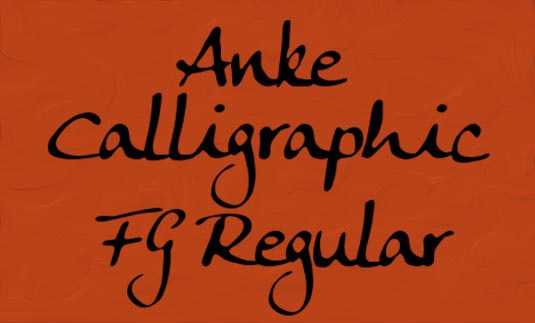
Anke, один из лучших рукописных шрифтов с открытым исходным кодом, первоначально был разработан дизайнером Анке Арнольдом. Впоследствии к работе подключились другие разработчики и в шрифт были добавлены международные символы Fontgrube Media Design.
Шрифт доступен только в формате True Type. Несмотря на то, что Anke выглядит немного неряшливым, это действительно хороший шрифт, который отлично выглядит, если набрать текст строчными символами.
OLEO SCRIPT

Для рукописного шрифта очень важна разборчивость, особенно, когда речь идет о дизайне логотипов или наборе заголовков.
Шрифт Oleo как раз такой: он достаточно плотный, в нем нет ненужных завитушек, поэтому текст, набранный им, будет хорошо считываться. Шрифт универсальный – его можно использовать в самых разных проектах. Он подойдет для оформления упаковок, свадебных приглашений, им можно набирать заголовки плакатов и листовок.
Oleo отличается массивными штрихами, он плотный и уравновешенный. В настоящее время шрифт доступен в начертаниях Regular и Bold.
HONEY SCRIPT
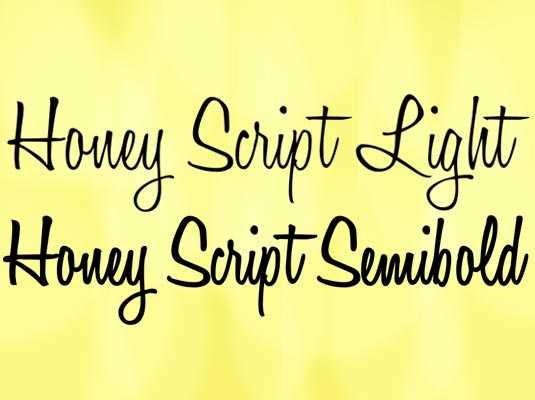
Этот красивый и немного легкомысленный шрифт был создан Дитером Стеффманом, который решил из наборщиков переквалифицироваться в дизайнера шрифтов. Данный шрифт распространяется совершенно бесплатно, это часть философии его создателя – шрифты являются частью культурного наследия и поэтому должны быть доступны.
Honey, размашистый, немного нервный шрифт. Он отлично будет смотреться в различных неформальных проектах.
MARKETING SCRIPT

Marketing Script – это еще одна работа Дитера Стеффмана, которая показывает универсальность этого дизайнера. Шрифт определенно винтажный, такие широко использовались в 60-70 годах прошлого века.
Шрифт отличается текучими, связанными символами, которые хорошо смотрятся на большом расстоянии друг от друга. Marketing подойдет для ретро-проектов, особенно связанных с автомобильной тематикой.
PACIFICO REGULAR
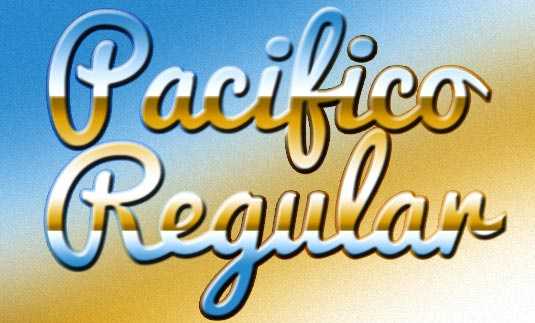
Этот красивый и разборчивый рукописный шрифт был разработан дизайнером Верноной Адамс. Pacifico шрифт достаточно плотный, однако он не выглядит слишком грубым или массивным.
Его можно использовать как в печатных, так и цифровых проектах, так как он находится в коллекции Google Web Fonts.
LITTLE DAYS
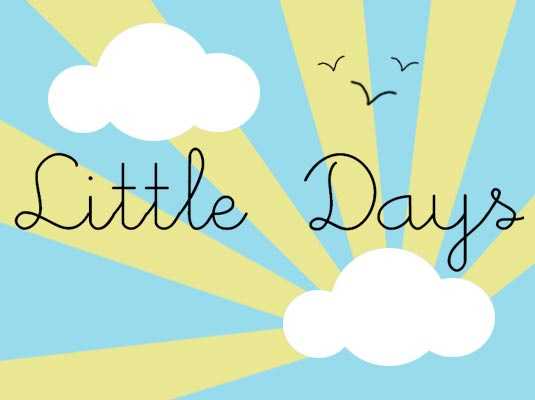
Немного наивный рукописный шрифт Little Days разработан дизайнерами West Wind Fonts. Данный шрифт не предназначен для серьезного использования, он слишком «детской», однако наверняка найдутся проекты, где данный ширфт сможет найти себе применение.
AQUAFINA
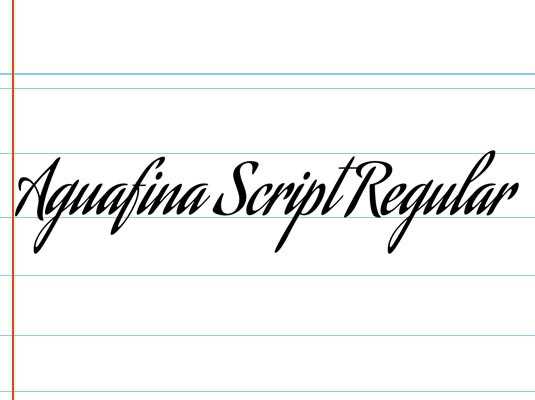
Созданный в студии Sudtipos рукописный шрифт Aquafina выглядит очень элегантно и привлекательно. Он немного «колючий» и очень динамичный, дизайнеры решили сделать его максимально плотным, сократив расстояние между основными штрихами.
Шрифт вытянут по вертикали, что позволяет вместить больше символов в строке. Aquafina отлично подойдет для оформления упаковки товаров, для глянцевых журналов и книжных обложек.
FREEBOOTER

Шрифт Freebooter Script был создан канадским дизайнером Грэхемом Мидом. Это довольно экстравагантный рукописный шрифт со множеством интересных деталей.
Штрихи в меру плотные и плавные. Если нужно что-то действительно необычное, то можно обратить свое внимание на шрифт Freebooter.
WISDOM SCRIPT
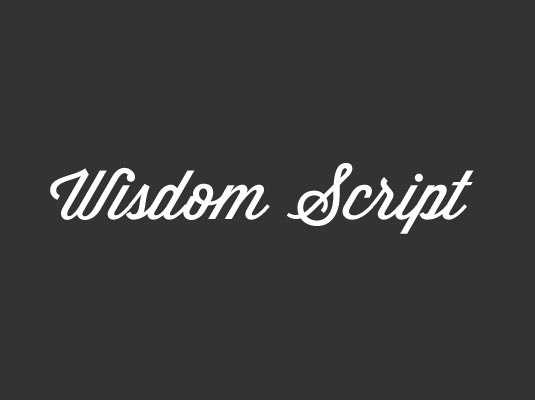
Этот очень интересный ретро-шрифт был создан дизайнером Джеймсом Эдмондсоном (еще один его шрифт есть в нашем списке) в то время, когда он был студентом Калифорнийского колледжа искусств в Сан-Франциско. Шрифт красивый, сбалансированный, очень разборчивый.
Если присмотреться к заглавной букве S, можно заметить отсылку к скрипичному ключу – неплохая задумка дизайнера. Шрифт бесплатный, но только для личного пользования. Для использования в коммерческих проектах придется заплатить $30.
5TH GRADE CURSIVE
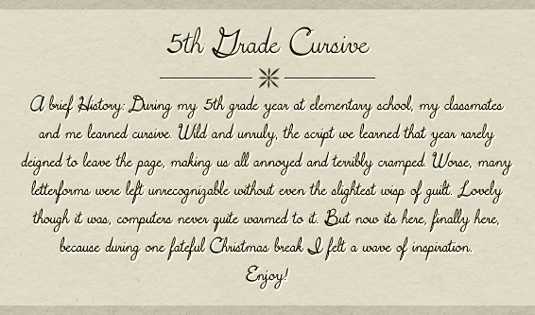
Шрифт 5th Grade Cursive – это один из многих рукописных шрифтов, созданных дизайнером Ли Бэтчелором. Этот причудливый шрифт выглядит чуточку старомодным, но так и задумывалось. Он отличается плотными штрихами и отлично подходит для набора больших массивов текста.
CHRISTOPHER HAND

Christopher Hand не самый красивый рукописный шрифт, поэтому его популярность стала неожиданной для его создателя Эла Стингера. Многим понравилось, как выглядят неровные и слегка забавные символы. Шрифт можно использовать в различных неформальных проектах, он смешной и даже чуточку брутальный.
Chrisopher Hand можно скачать бесплатно, коммерческое использование нужно обговорить с создателем. Эл Стингер не никогда не планировал делать деньги на этом шрифте, так что разрешение можно получить в обмен на футболку с принтом или бутылку текилы.
На этом все, спасибо за внимание!
Источник Автор перевода: Диана Сиддикви
designmojo.ru
